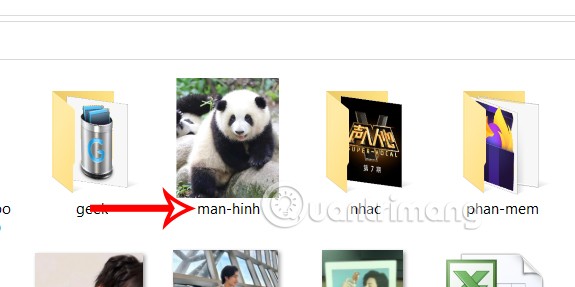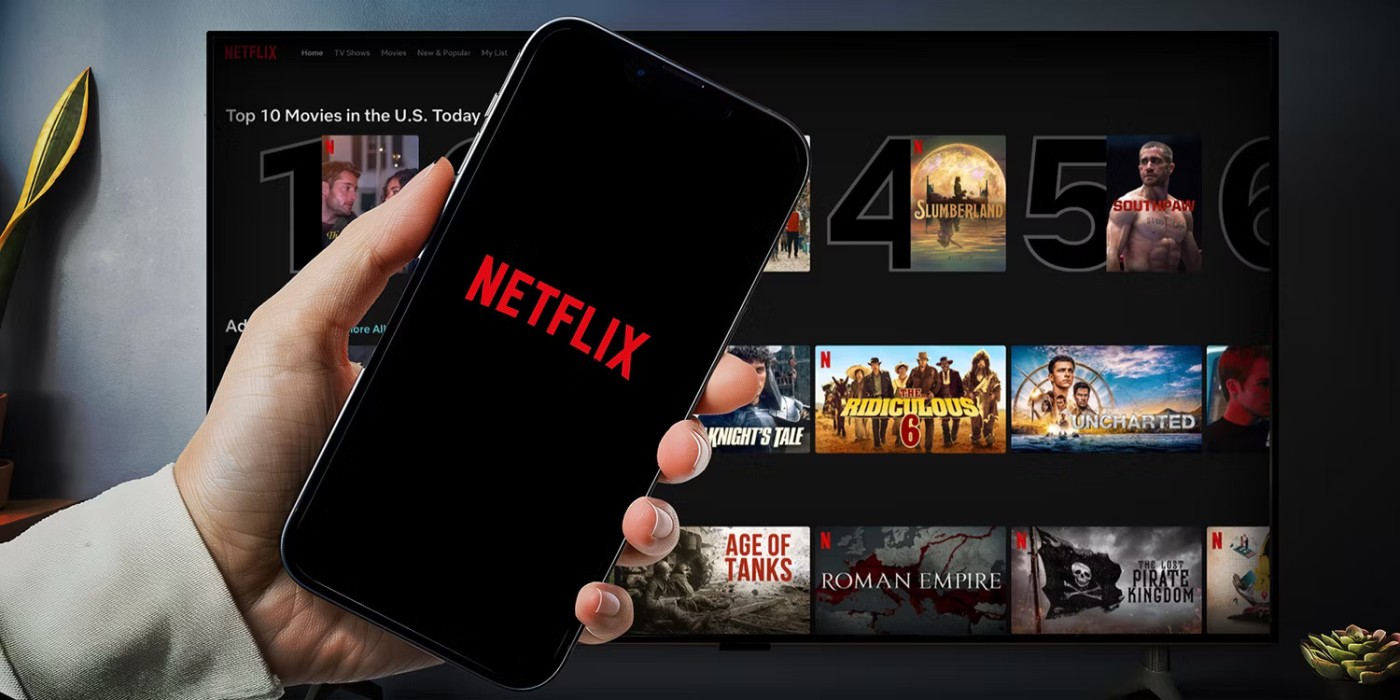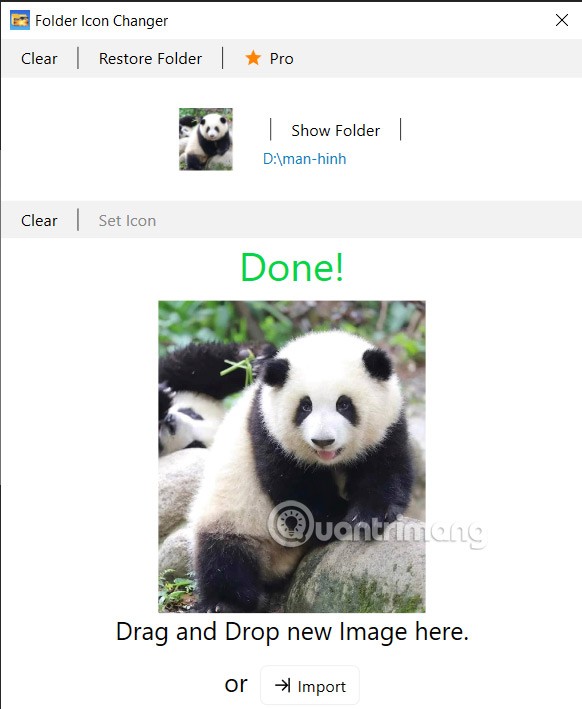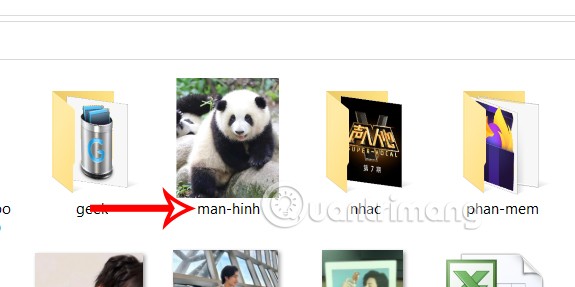Esistono molti modi per modificare l'interfaccia della cartella con la familiare icona gialla della cartella, ad esempio cambiando il colore della cartella su Windows o cambiando l'icona della cartella di Windows tramite Folder Icon Changer, con qualsiasi immagine tu voglia. Tutto quello che devi fare è trascinare l'immagine nella finestra dell'applicazione, quindi selezionare la cartella che vuoi personalizzare. Di seguito sono riportate le istruzioni per modificare le icone delle cartelle di Windows.
Come cambiare le icone delle cartelle su Windows
Fase 1:
Per prima cosa, scarica l'applicazione Folder Icon Changer per Windows dal link sottostante.
Fase 2:
Visualizza l'interfaccia dell'applicazione Folder Icon Changer, fai clic su Importa oppure trascina e rilascia la cartella di cui vuoi modificare l'icona nell'area Trascina e rilascia la tua cartella qui .
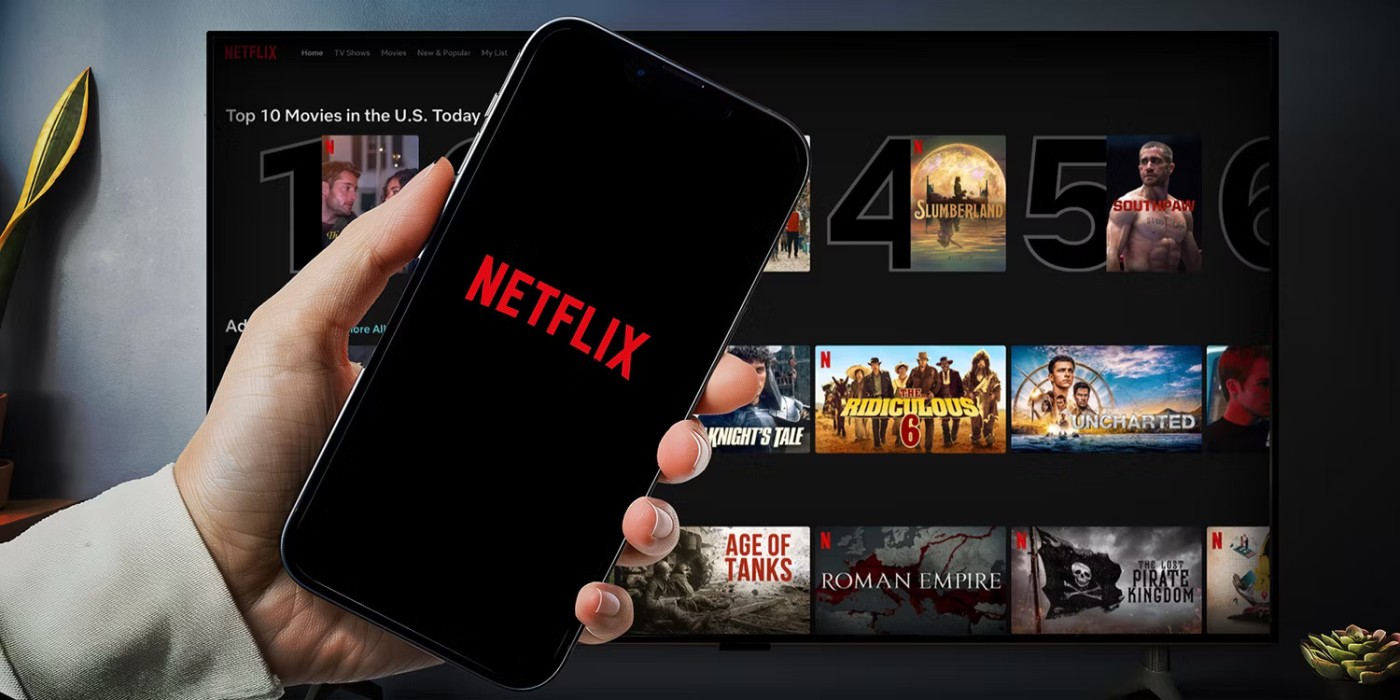
Fase 3:
Successivamente, fai clic sul pulsante Importa oppure trascina e rilascia l'immagine dell'icona per la cartella nell'area Trascina e rilascia la tua immagine qui . Folder Icon Changer supporta i formati JPG, PNG, BMP, TIFF o ICO.

Fase 4:
Il risultato è che vedi l'immagine caricata e il messaggio Fatto quando la modifica dell'icona della cartella su Windows è avvenuta con successo. Per modificare un'altra immagine, fare clic su Importa.
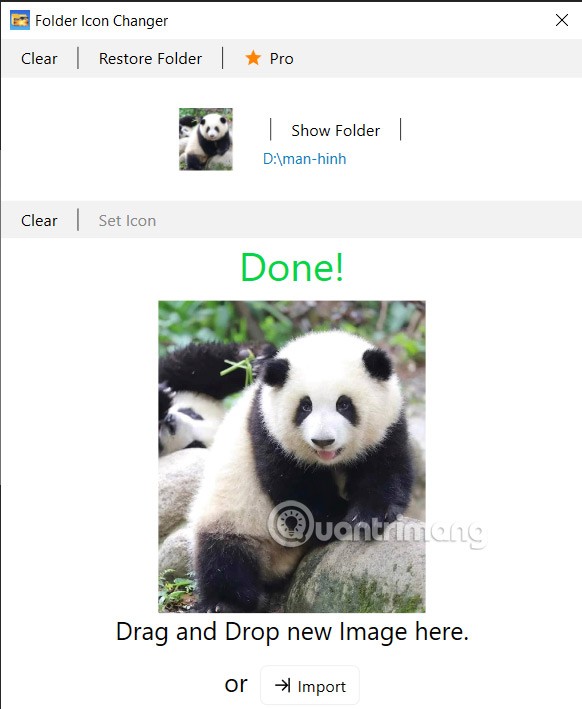
Anche la cartella sul tuo computer verrà sostituita con l'immagine selezionata, come mostrato di seguito. Se vuoi cambiare l'immagine della cartella o dell'icona, clicca su Cancella e seleziona di nuovo. Se vuoi ripristinare la vecchia icona, fai clic su Ripristina cartella